Tentang KamiPedoman Media SiberKetentuan & Kebijakan PrivasiPanduan KomunitasPeringkat PenulisCara Menulis di kumparanInformasi Kerja SamaBantuanIklanKarir
2025 © PT Dynamo Media Network
Version 1.103.0
Konten dari Pengguna
6 Cara Memperbaiki Keyboard Laptop yang Tidak Berfungsi Sebagian pada Windows 10
23 Desember 2021 7:12 WIB
·
waktu baca 3 menitTulisan dari How To Tekno tidak mewakili pandangan dari redaksi kumparan
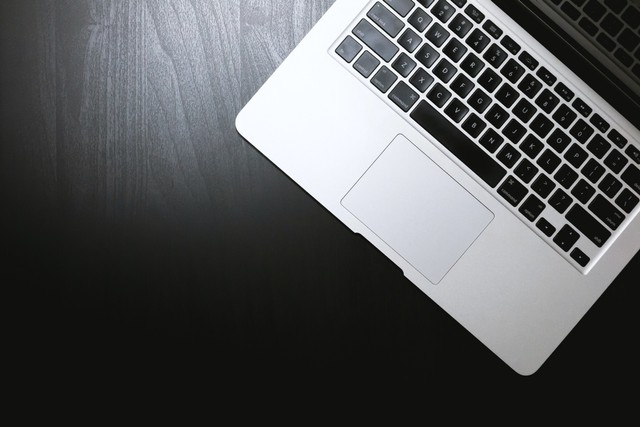
ADVERTISEMENT
Cara memperbaiki keyboard laptop yang tidak berfungsi sebagian di Windows 10 dapat kamu lakukan dengan mudah. Di sejumlah kondisi, masalah papan tik laptop yang tak berfungsi sebagian berpotensi membuat pekerjaan menjadi terhambat.
ADVERTISEMENT
Padahal kegunaan utama papan tik terletak pada fungsinya, seperti untuk mengetik huruf, angka, dan simbol. Jika sebagian papan tik tidak berfungsi, kamu tak perlu panik dan buru-buru membawanya ke jasa servis.
Tulisan berikut ini akan menyajikan cara memperbaiki keyboard laptop yang tidak berfungsi sebagian di Windows 10. Untuk itu mari simak caranya berikut ini!
Cara Memperbaiki Keyboard Laptop yang Tidak Berfungsi Sebagian di Windows 10
1. Restart Laptop
Cara pertama adalah dengan me-restart laptop. Cara ini terbilang sederhana dan praktis. Secara umum papan tik terletak di atas CPU. Saat CPU secara terus menerus bertugas memproses data, terkadang laptop terasa panas. Karena itulah papan tik juga bisa menjadi panas, sehingga tidak berfungsi. Untuk memperbaikinya kamu bisa mencoba memulai ulang laptop tersebut.
ADVERTISEMENT
2. Lepas Baterai Laptop
Cara selanjutnya yaitu dengan melepas baterai laptop. Mereset laptop dipercaya bisa menangani masalah pada laptop, salah satunya pada papan tik laptop yang tidak berfungsi sebagian. Berikut caranya:
3. Pastikan Driver Terpasang dengan Benar
Jika driver laptop belum terpasang dengan benar, papan tik tak dapat terbaca oleh sistem operasi Windows 10. Untuk memeriksanya lakukan langkah berikut ini:
ADVERTISEMENT
4. Nonaktifkan Tombol Num Lock
Cara memperbaiki keyboard laptop yang tidak berfungsi sebagian di Windows 10 adalah dengan mengecek tombol Num Lock. Secara tidak sadar ,mungkin kamu tak sengaja mengaktifkan tombol tersebut sehingga papan tik menjadi tidak berfungsi.
Ketika tombol Num Lock aktif, sebagian papan tik tak dapat berfungsi dengan normal. Sebagai solusinya, kamu cukup menonaktifkan atau mematikan tombol tersebut.
Caranya, dengan menekan tombol Fn dan tombol NumLock secara bersamaan. Jika sudah, papan tik dapat digunakan kembali.
5. Matikan Fitur Filter Keys
Agar papan tik pada laptop dapat berfungsi kembali, coba cara berikut ini.
ADVERTISEMENT
6. Ganti Layout Keyboard
Cara terakhir untuk memperbaiki papan tik pada laptop yang tidak berfungsi sebagian di Windows 10 adalah dengan mengecek tata letak (layout) pada papan tik.
Masalah pada tata letak dapat mengakibatkan papan tik masih berfungsi sebagian, tetapi tombol yang ditekan tidak sesuai saat muncul di layar. Untuk mengatasi pengaturan tata letak yang berubah, simak caranya berikut ini:
(ZHR)

